OA项目管理解决方案.docx
《OA项目管理解决方案.docx》由会员分享,可在线阅读,更多相关《OA项目管理解决方案.docx(16页珍藏版)》请在冰豆网上搜索。
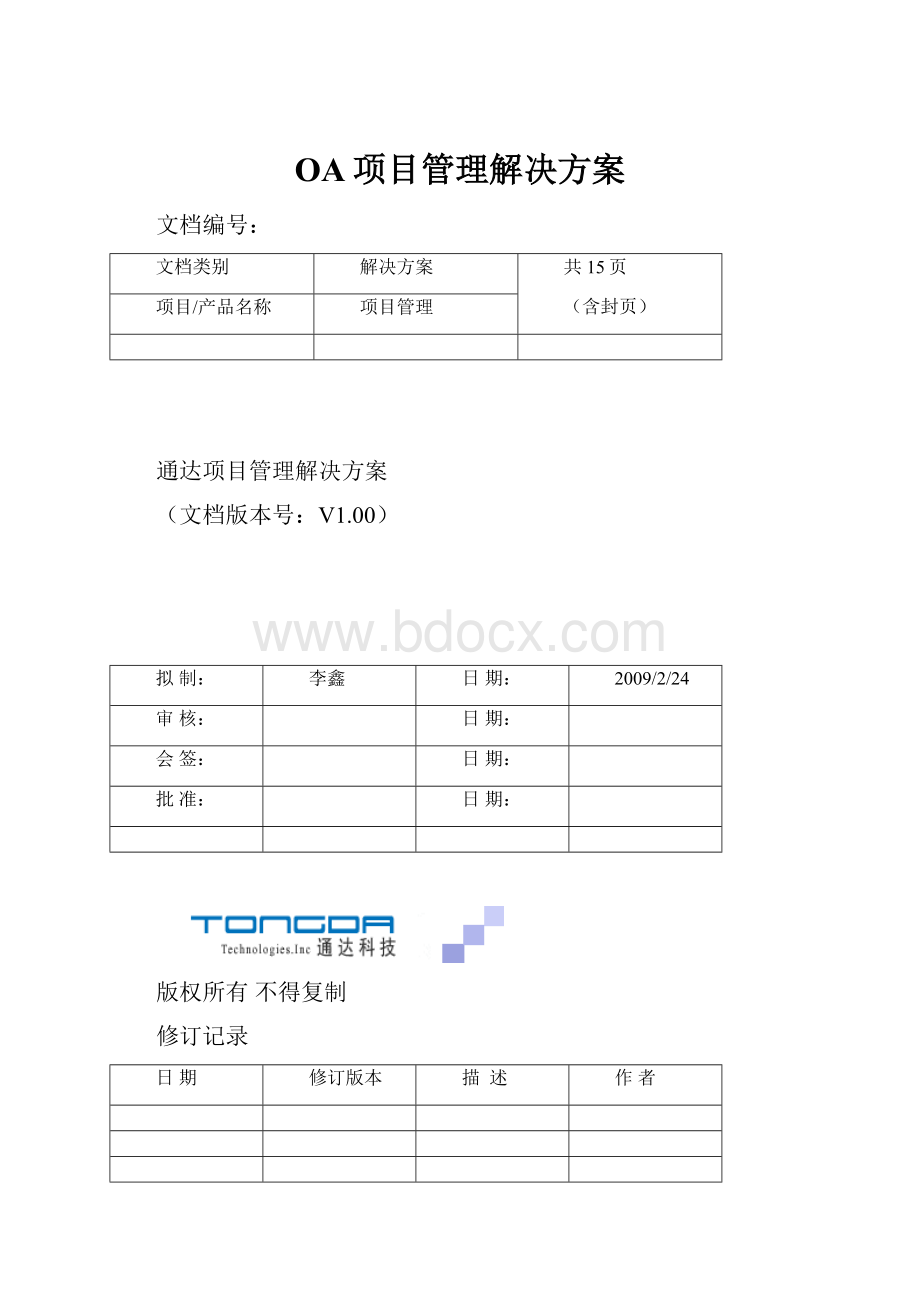
OA项目管理解决方案
文档编号:
文档类别
解决方案
共15页
(含封页)
项目/产品名称
项目管理
通达项目管理解决方案
(文档版本号:
V1.00)
拟制:
李鑫
日期:
2009/2/24
审核:
日期:
会签:
日期:
批准:
日期:
版权所有不得复制
修订记录
日期
修订版本
描述
作者
图表目录
通达项目管理解决方案
【摘要】:
通达科技针对项目管理提出的完整解决方案。
【关键词】:
PM,WBS
1引言
项目管理已经不是一个管理时尚,而是作为组织变革和运营的利器。
传统的项目管理需要复杂的协调工作,仅仅通过计划员是无法完成的,需要一个集中统一的项目门户和协作空间,把项目组融汇成为一个整体。
不仅仅是计划的制定和下达,更重要是把项目工作流程化,项目结果沉淀下来,项目组能够有一个共享的空间,以反应实时的变化。
另外,项目管理不仅仅是一个项目经理和个别经理的事情,更多是需要成立项目管理办公室,来处理和应对企业级项目管理的复杂性和挑战。
1.1编写目的
为通达OA提供项目管理解决方案
1.2术语和缩略语
WBS:
WorkBreakdownStructure任务分解法
1.3参考资料
无
2适用范围
中小企业版
政府版
集团版
项目版
3项目管理概述
3.1什么是项目管理
无论是专业服务公司,如会计师事务所、咨询公司、广告公司,还是项目型工程和制造公司,如研究院所,工程机械等公司,以及企业IT部门,每年都有大量的项目在运作,其主要管理需求如下:
✓管理项目计划和任务
✓管理相关所有资源
✓跟踪项目任务
✓跟踪项目花费
✓共享项目信息并管理权限
✓统计工作时间
✓评估人员绩效和工作成果
✓项目管理过程标准化,形成方法论
✓项目问题管理和跟踪
✓项目风险管理和跟踪
✓项目知识管理
✓多项目的管理
3.2项目管理应用范畴
4通达项目管理解决方案
4.1功能特色
通达OA项目管理与一般项目管理软件不同,更加注重围绕项目为中心,事事可按照项目的概念进行组织和规划,通过项目管理各种控制手段和方法来规范企业事务运作。
除了传统意义上的研发项目、工程类项目,越来越多的企事业单位把需要多人协作,且需要对进度、投入、产出进行控制的事务都纳入到项目管理的范畴,故我们称其为协同项目管理,同时借助通达OA工作流引擎等相关功能,扩展了与其他系统的融合与对接,对项目管理的概念给出了全新的诠释。
下图为通达项目管理概念框图:
图表1协同项目管理涵盖范畴
从另一个角度来分析,项目管理核心还是要辅助和推进项目运行,这里把项目可以拆分为任务,而任务又涉及到成员、进度等诸多要素,所以下面的图表能比较清晰的体现项目要素的组成关系。
图表2项目要素组成框图
4.2通达项目管理功能概述
✓立项管理
对与项目立项、审批过程的管理,可分别配置项目立项、审批的权限。
项目立项需填写项目基本信息。
图表3项目立项过程
✓成本管理
✓进度跟踪管理
✓任务执行
✓项目文档管理
✓缺陷管理
✓项目交流与沟通
4.3项目管理应用实例
✓项目成员如何有效地执行项目任务并及时进行汇报?
如下图所示,对于项目中的角系统会默认分为项目经理和项目成员。
项目经理在项目立项时制定好项目计划,并把该计划发布的时候,系统会自动将项目计划发送到每个项目成员的个人任务平台,通过该任务平台,每个成员无需进入项目管理系统,就可以清楚的知道自己要干什么,什么时间完成,同时可以反馈项目进度以及项目遇到的问题,执行项目流程、以及提交项目文档等。
✓项目经理、领导以及职能管理部门如何全面了解项目的执行状态?
项目经理、相关领导需要实时掌控项目的所有状态,即每个任务当前的完成状态,包括任务量、工期等,以及项目在执行过程中产生结果,例如:
各种输出文档、问题及处理记录等。
通达项目管理提供给管理与决策者这样一个平台,针对上述信息一览无余。
4.4通达项目管理功能演示
4.4.1基础数据的设置
通达协同项目管理中,首先应该进行基础数据的设置,设置包括对项目权限的设置和对项目代码的设置,前者代表了用户在系统中的管理权限,后者体现了通达OA以客户需求为主导的个性化解决方法。
1、项目权限设置:
项目权限包含项目的立项申请权限和项目审批权限两种。
选择方法如图所示,以“部门”、“角色”和“人员”三种方式进行选择。
图表4项目权限设置
对“新建权限”和“审批权限”进行设置后,便完成了项目权限的设置。
2、项目代码设置
系统代码设置类似“系统管理”-“自定义字段设置”功能,这里主要设置“项目类型”、“项目角色类型”、“项目文档类型”、和“项目费用类型”。
“项目类型”是立项申请时设定项目类别时的供选择项,此代码主要是设定项目类型的“代码编号”、“排序号”和“代码名称”。
“项目角色类型”是在立项申请时一般认定的项目成员的所属类型,立项时,需按照不同的项目角色添加项目成员,项目成员即未来的项目任务的参与人。
在建立项目任务时,需按照不同的任务设定项目的执行人,执行人就是从项目成员中选取。
“项目文档类型”是立项申请时项目文档中的类型定义。
“项目费用类型”是在项目预算时需要输入的各种费用的类型,不同公司可以自定增减。
4.4.2立项申请
进入“我的项目”,在页面左上角显示“+立项申请”字样,点击出现立项申请页面。
在项目申请过程中,标注有红色(*)符号的为必填项。
1、基本信息:
基本信息中,需要设定项目的编号、名称和项目计划周期,其中会显示该项目的当前创建人。
项目基本信息中还需要设定其类别,便于查看和管理。
项目创建人可以看到项目的详细信息,并追踪和点评任务进度。
“参与部门”是项目参与范围的设定。
“项目查看者”可以看到项目的详细信息,并追踪和点评任务进度。
“项目审批人”是设定该项目的审核管理者,审批人从项目权限设置中设定的审批人员中选择,审批人可以追踪项目信息以及点评任务进度。
在项目的其余信息未设定前,请点击“保存”,不要点击“提交审批”。
完成“基本信息”后才能够进入下一项“项目成员”的设定。
2、项目成员:
项目成员就是项目参与人,在建立项目成员时,需按照项目角色进行设定,项目角色类型在“项目代码设定”中修改。
在这里设定的项目成员,就是在项目任务、项目文档中设定具体权限的可供选择的人员范围。
3、项目任务:
项目任务是项目中具体事务的名称,每一个项目是由许多具体事件组成的,每一个事物都可以称之为“任务”,任务需要设定的是项目的名称、执行人(执行人从项目成员范围中选择)和任务计划周期,其余信息为选填项。
图表6添加项目任务
“前置任务”:
即相同项目内,在当前任务之前的任务列表,可设定某个任务与当前任务的前后关系。
一旦设定前置任务,本任务的开始时间自动由前置任务决定,即:
前置任务结束时,本任务自动开始计时。
“依赖性”:
设定当前任务开始时间可由前置任务来决定。
“任务工时”由“任务计划周期”自动生成,“任务描述”是对任务内容的描述,便于任务执行人理解任务的意义,“任务级别”设定了当前任务的紧急程度。
“里程碑”:
任务进程中作为标志性的记录。
“项目流程”:
当该项目运行时,任务执行人可以发起流程,并监控流程的运行状况。
4、项目文档:
“项目文档”是项目中需要保存的文档存储所在,该功能中可以设定具体文件夹,以及文件夹的“新建”、“删除”、“修改”和“查看”权限,候选人员皆为“项目成员”。
5、项目预算:
“项目预算”是系统中进行预算金额输入和统计的模块,具体项目预算的类型由“项目代码设置”中设定。
在各项信息都设定后,回到“基本信息”,点击“提交审批”,项目就进入审批。
在提交审批后,项目基本信息就无法继续修改。
4.4.3项目审批
具备“项目审批人”权限的用户,在“项目审批”模块中,可以看到待批项目与项目与审批记录,在通过或拒绝项目审批时,审批人都需要输入项目审批意见,以供立项创建人查阅,并将以通过的审批记录留存在项目审批记录中。
图表7项目审批
审批后,立项创建人会短信提醒,告知项目审批的情况。
项目审批记录中还可看到审批人曾经审批的项目的详细信息和实际结束时间。
4.4.4我的项目与任务
✓我的项目:
我的项目页面中显示出当前用户有权查看的所有项目列表(项目查看者、项目成员和项目审批人都可以看到相关项目信息),点“+立项申请”可进入立项信息填写,在列表中,点击项目名称可查看该项目的各项详细信息。
图表8我的项目
在列表中,项目审批人可以看到项目的“删除”操作,以及当前项目的状态和“项目变更”和“编辑”操作。
当前项目状态分为“进行中”—表示该项目已经通过审批并运行,这种状态下项目可进行“项目变更”操作,即修改项目信息;
“已超时”—说明该项目当前已经超出创建项目时的计划结束时间,此时项目可以变更;
“审批中”—说明项目已经保存并提交审批但暂未获批准,审批中的项目不能进行任何操作;
“立项中”—表示项目当前处于创建信息阶段,尚未提交审批,此时可自由编辑或删除项目。
在项目信息页面中,包含“项目信息”、“项目跟踪”和“项目交流”三个类型的信息。
图表9项目基本信息
1、“项目信息”:
项目信息包含了项目基本信息与审批记录,页面主要篇幅显示的就是项目信息中的基本信息、成员信息和项目预算。
点击“审批记录”可查看当前项目的历史审批结果。
2、“项目跟踪”中显示出:
图表10项目甘特图
“任务列表”—本项目所有的任务信息列表;
“甘特图”—项目进度图形化显示;
“问题跟踪”—项目问题的汇总;
“项目流程”—项目中各任务所建立的流程跟踪。
3、“项目交流”中显示出项目在运行中讨论区信息和项目中领导批注的具体内容。
1.5.2我的任务:
项目建立并运行后,用户作为某个项目的任务执行者,可在此模块中看到当前的任务信息。
图表11我的任务
点击“项目名称”时,可查看当前项目的基本信息,“任务名称”则是显示出该任务的信息,包含任务名称、描述、任务周期和工时,以及任务是否有前置任务。
要进行任务办理时,点“办理”进入工作页面,页面中有三项需要填写:
1、“任务详情”:
任务详情中可添加进度日志,进度日志主要包含进度百分比和进度的详细描述,并可附上文本附件。
任务进度可被项目创建者、项目查看者和审批人查看,并可以进行点评。
任务进度完成后,会自动给项目创建人发送短信息提醒。
图表12任务详情
2、“项目问题”:
在任务中遇到任何问题,可通过“项目问题”来提问,创建时,需要设定问题的描述,以及指定处理人和最后处理期限,点击“提交”就可以将问题提交给处理人,若暂时无需提交,可点击保存,可将问题保存到“项目问题”的首页。
在首页面上也可点击提交,完成提问操作。
已创建的问题有“未接收”和“已反馈”两种状态,即当前提交的问题处理人是否已经办理。
3、“项目流程”:
项目流程是在立项时设定该流程的各个关联流程,在任务中可建立流程,并跟踪流程的运行。
其中“项目流程-待办”罗列了未办理完成的流程,“项目流程-进行中”罗列着当前用户已办结并转交的项目流程,“项目流程-已结束”显示的是已经结束的项目流程。
4.4.5项目文档
项目文档的管理方式类似“公共文件柜”,进入项目文档首先看到一级目录,一级目录的名称为项目名称。
由于每个用户在项目创建时被赋予了不同的权限,比如文档的“新建”、“删除”、“修改”和“查看”权限,详情请见“4.4.3立项申请”。
4.4.6项目问题
项目问题中有待解决问题和历史记录两项。
“待解决问题”为用户提交,目前未办理的问题列表,处理人可点击“办理”进行问题的解答处理。
问题有“处理中”和“未接收”两种状态,处理人点击办理后,“未接收”状态自动转换为“处理中”。
点“详情”可看到该问题的详情,包括问题描述、处理记录和附件文档。
处理人点击“办理”,出现项目问题处理窗口,在“处理结果汇报”中填入问题处理意见,即完成处理工作,该问题自动转入“历史记录”。